设置 Shopify 商店的初学者指南
已发表: 2022-02-12借助 Shopify,开始您的在线创业之旅从未如此简单。 该平台允许您在几分钟(或几小时,公平地说)内创建自己漂亮的在线商店。
最好的事情是您不需要任何技术知识或支付任何开发费用。 以下是让您的 Shopify 商店启动和运行的10 个简单步骤。
1. 注册您的免费 Shopify 试用版
作为第一步,您需要注册 Shopify。 确保利用 Shopify 试用版,这样您将有 2 周的时间免费建立商店,没有任何费用或限制。
注册过程很简单,不需要信用卡。 如果您需要任何帮助,请查看我们关于 Shopify 试用的文章。
如果您想知道 Basic、Shopify 和 Advanced 订阅之间的区别,请阅读我们对 Shopify 计划的比较。
2. 准备好你的内容和设计
在开始任何商店建设之前,请确保您已准备好内容和媒体。 您将需要以下物品:
- 标识
- 所有产品列表及其描述(价格、系列、重量、材料等)
- 产品照片或视频
- 您所有页面的内容(关于我们、常见问题、联系我们、法律文本等)
- 品牌手册(品牌颜色、字体、图标、图形元素等)
如果您不确定要卖什么或在哪里可以找到您的供应商,请使用 Oberlo。 使用 Oberlo,您可以轻松地从全球速卖通导入和转售(代发货)任何产品。
3.选择一个主题
创建 Shopify 帐户后,您可以开始为您的商店寻找理想的主题。 Shopify 主题商店目前提供4 个免费主题和无数付费主题。 主题描述始终包含有关它们适合的业务类型的信息。 选择适合您业务目标的主题并将其上传到您的商店。
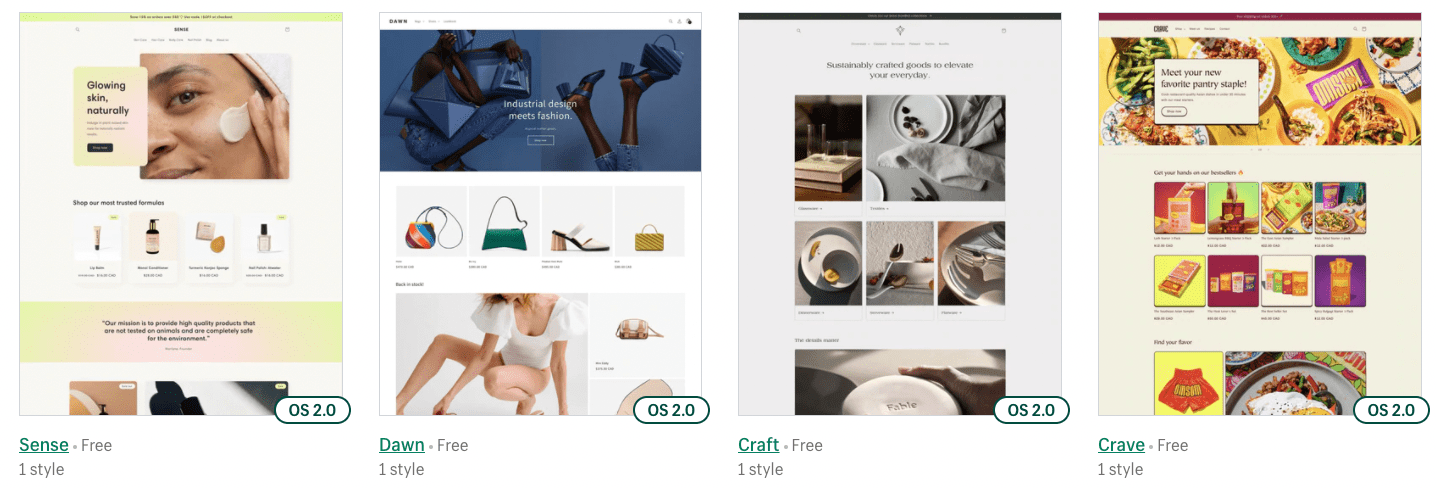
如果您刚刚开始您的业务,那么免费主题肯定可以胜任。 我们建议选择支持Online Store 2.0的主题。
3.添加产品
现在是时候将产品添加到您的商店了。 每个产品可以有不同的变体。 因此,例如,如果您销售 T 恤,您将拥有一款名为“T 恤”的产品,其中包含尺寸和颜色等变体。
- 进入“产品”部分,然后单击“添加产品”按钮
- 为其命名并将所有必要的信息添加到产品中
- 然后保存产品并创建其余的产品组合
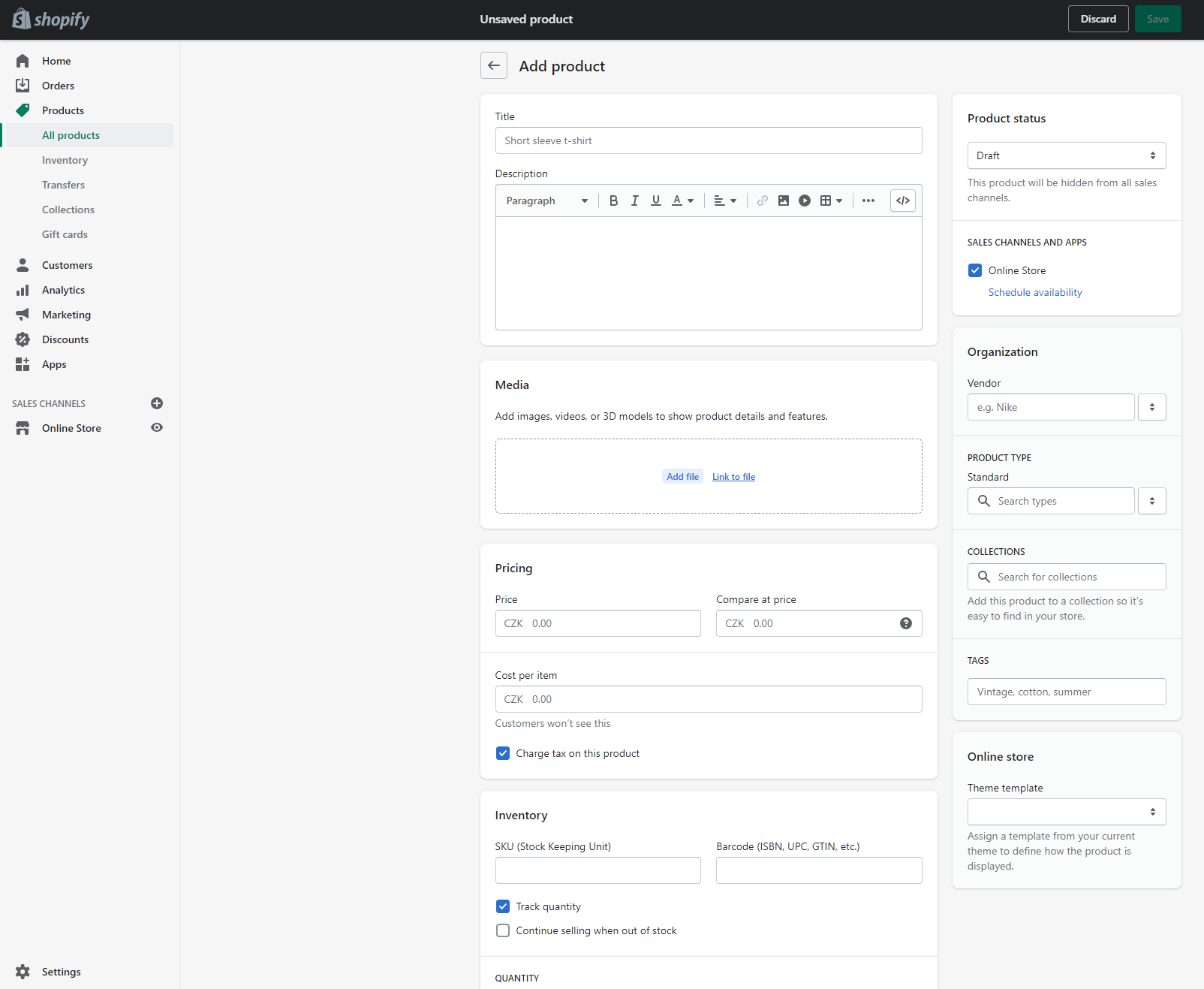
如果您有超过 10 种产品,请考虑创建一个CSV 文件并一次上传产品(方法如下)。
4.创建集合
加载产品后,是在商店中创建产品系列的好时机。 集合基本上是一组产品。 您可以将它们视为类别。
- 进入“收藏”子部分,然后单击“添加新收藏”按钮
- 为新系列命名,保存,然后添加您的产品
- 新系列现已准备就绪
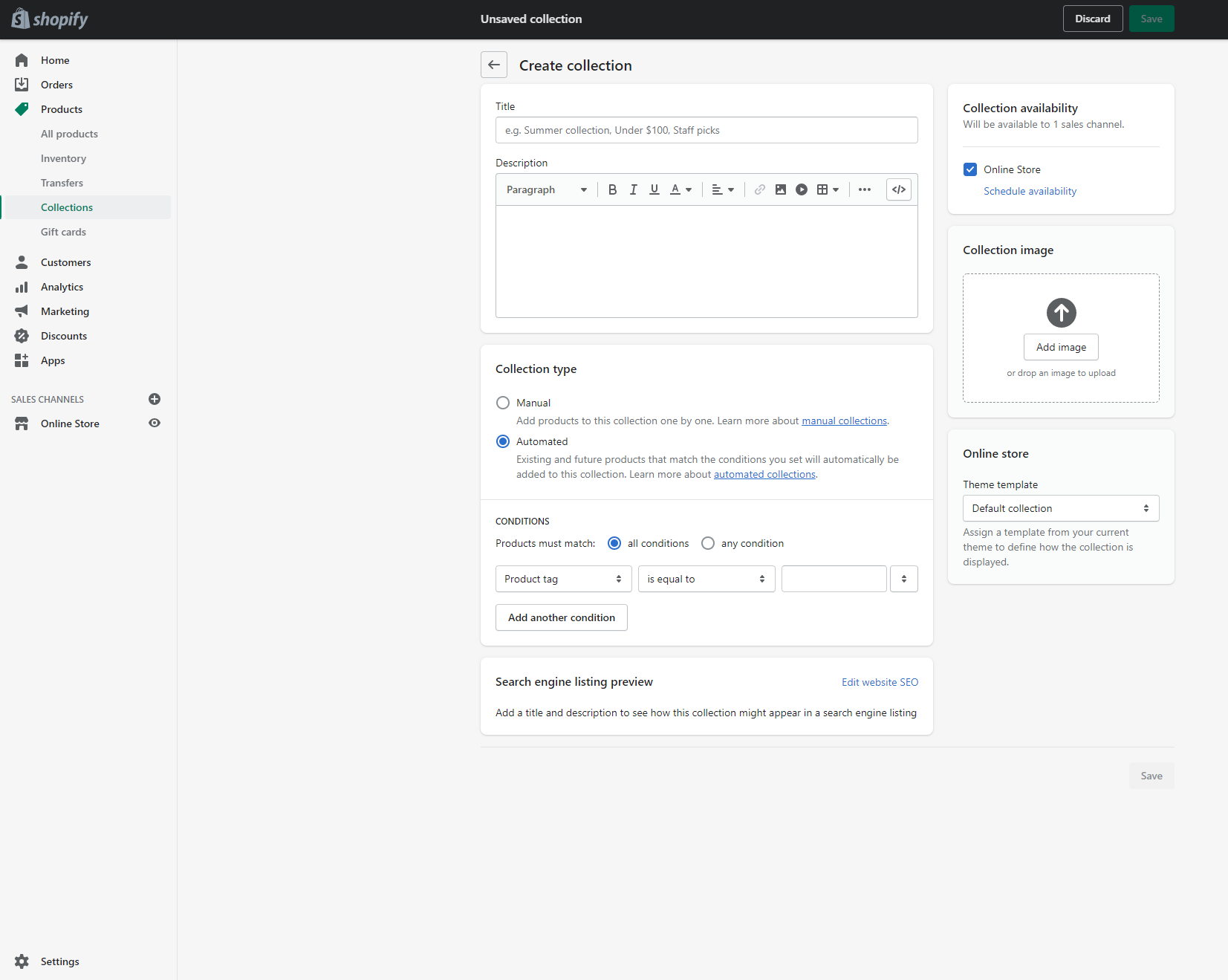
集合的主要目标是为访问者简化商店导航。 如果您有很多产品,您可以利用包含基于设置过滤器的产品的自动集合。
5. 创建页面
每个在线商店都需要一些静态页面来建立访问者的信任并将您的商店展示为合法企业。
- 点击“在线商店”并进入“页面”
- 点击“添加新页面”按钮
- 命名新页面并保存
- 以相同的方式创建其余页面
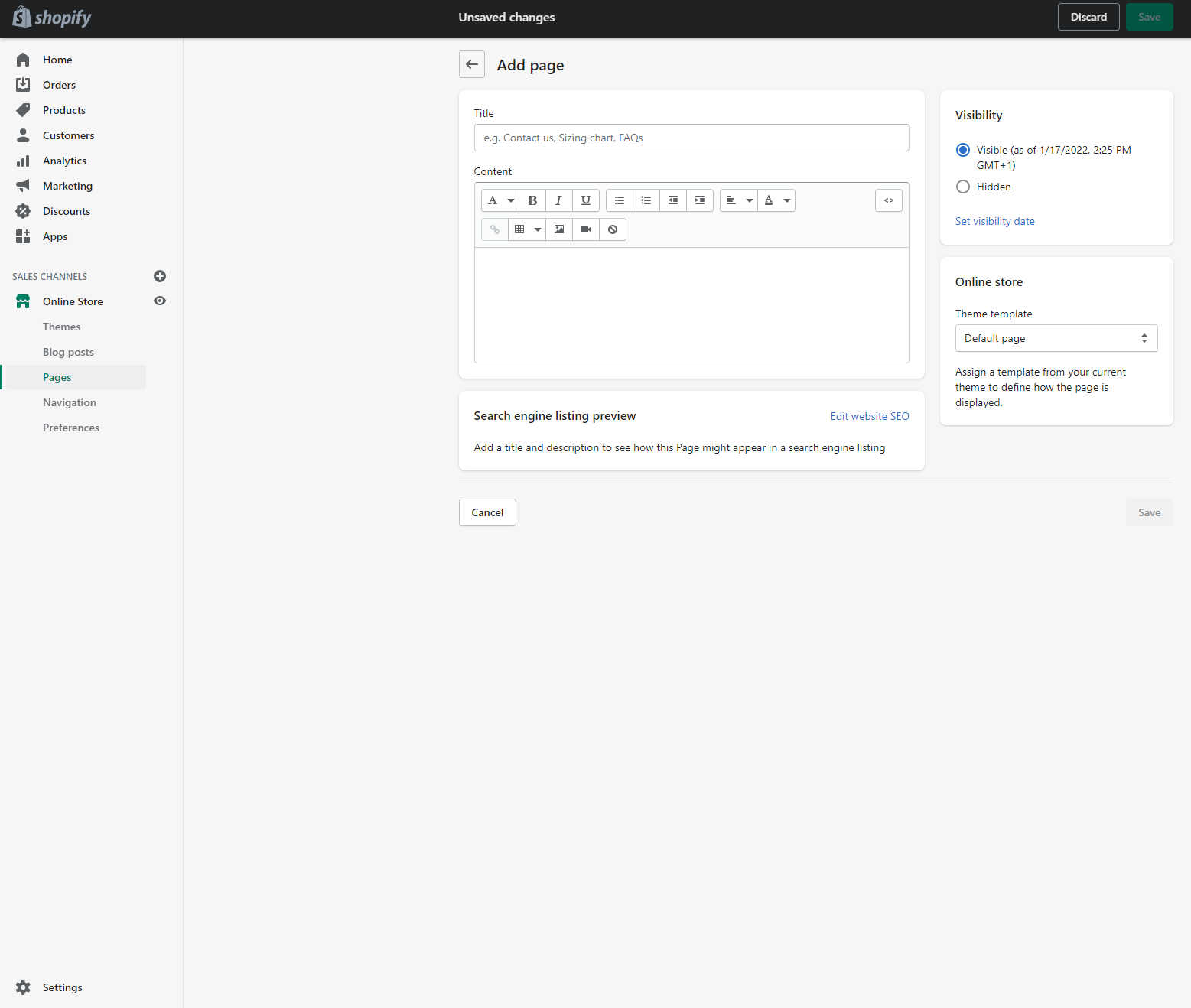
不要忘记准备您的内容,因为您将很快插入主题编辑器的不同部分。
6.创建导航
创建页面后,是时候将它们放入菜单中了。 在 Shopify 中,菜单称为导航。 在创建菜单时牢记您的客户。 使其简单易懂。

- 进入“导航”并点击“添加菜单”
- 添加您希望菜单包含的页面

创建新菜单后,将它们放入主题编辑器的页眉、页脚和侧边栏过滤器中。
7. 设置您的付款和运输选项
现在是时候设置收款流程和运输选项了,这样您就可以开始销售了。 标准付款选项是通过卡或 PayPal 付款,但如果您所在地区支持,我们绝对建议使用 Shopify Payments。 特别是Stripe——根据我们的经验,它是世界上最安全的支付通道,它直接集成在 Shopify 中,允许您直接从 Shopify 管理员订单中退款。
- 要设置您的付款,请进入设置并点击“付款”
- 要设置您的 PayPal 付款选项,请点击“Express PayPal checkout”,创建您的帐户并填写您的详细信息
- 在设置您的卡付款时,我们建议实施 Stripe
如果您在设置 Stripe 时遇到问题,请告知我们,我们将确保您立即设置好您的卡付款。 前往我们的 Digismoothie 商店并订购 Stripe 实施,这样您就可以立即开始销售。
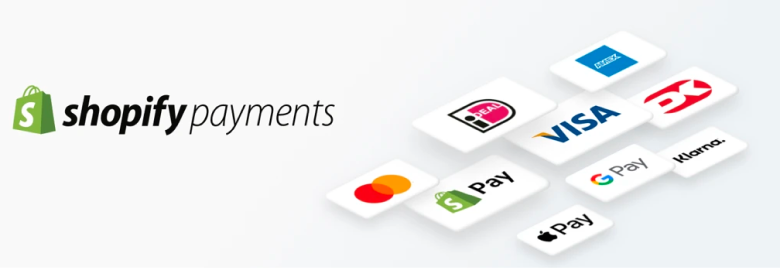
要设置运输方式,请创建一个帐户,甚至关闭与 USPS 或 FedEx 等主要交付提供商之一的合同。 如果您计划开始使用 Advanced Shopify 或 Shopify Plus 计划,您的结账将根据距离自动计算运费。 使用它,当您开始发送更多包裹时,您可以节省很多钱。
- 要为您的结帐设置运输方式,请进入“设置”,然后进入“运输和交付”
- 输入您的地址,根据您要运送的地点创建新区域,然后创建新的运送方式
- 命名新方法并添加您的运费
8. 将内容插入您的主题
最后,让我们将内容放入您的主题并稍微完善设计。
- 首先,在标题中添加链接或菜单
- 然后根据您认为合适的方式将部分添加到您的页面
- 将照片和文字添加到选择性部分
- 不要忘记在页脚中插入菜单
- 在主题设置中,插入您的徽标、设置字体、添加颜色并设置商店中的其余元素
9.检查和测试
在您设置商店之前,测试所有关键流程非常重要。 确保在桌面和移动设备上运行测试。
- 下一个测试订单并检查付款是否通过
- 检查你的拼写
- 检查图像的质量
- 检查所有链接是否有效并指向正确的页面
您不确定您的新商店是否功能齐全且没有任何错误? 让我们知道,我们的专业团队将审核您的整个商店。
10. 发布您的商店
是时候出发了! 现在您需要连接您商店的域。
- 进入您的设置,单击“域”,然后单击“连接新域”
- 将您的新域设为主要域
请注意,Shopify 不向添加的域提供任何邮件服务。 为此,您可以使用转发电子邮件。
最后一步是停用您商店的密码。 然后您的商店将对其他用户可见,而不仅仅是您。
- 单击“在线商店”部分并进入“首选项”
- 取消选中“启用密码”,然后单击“保存”
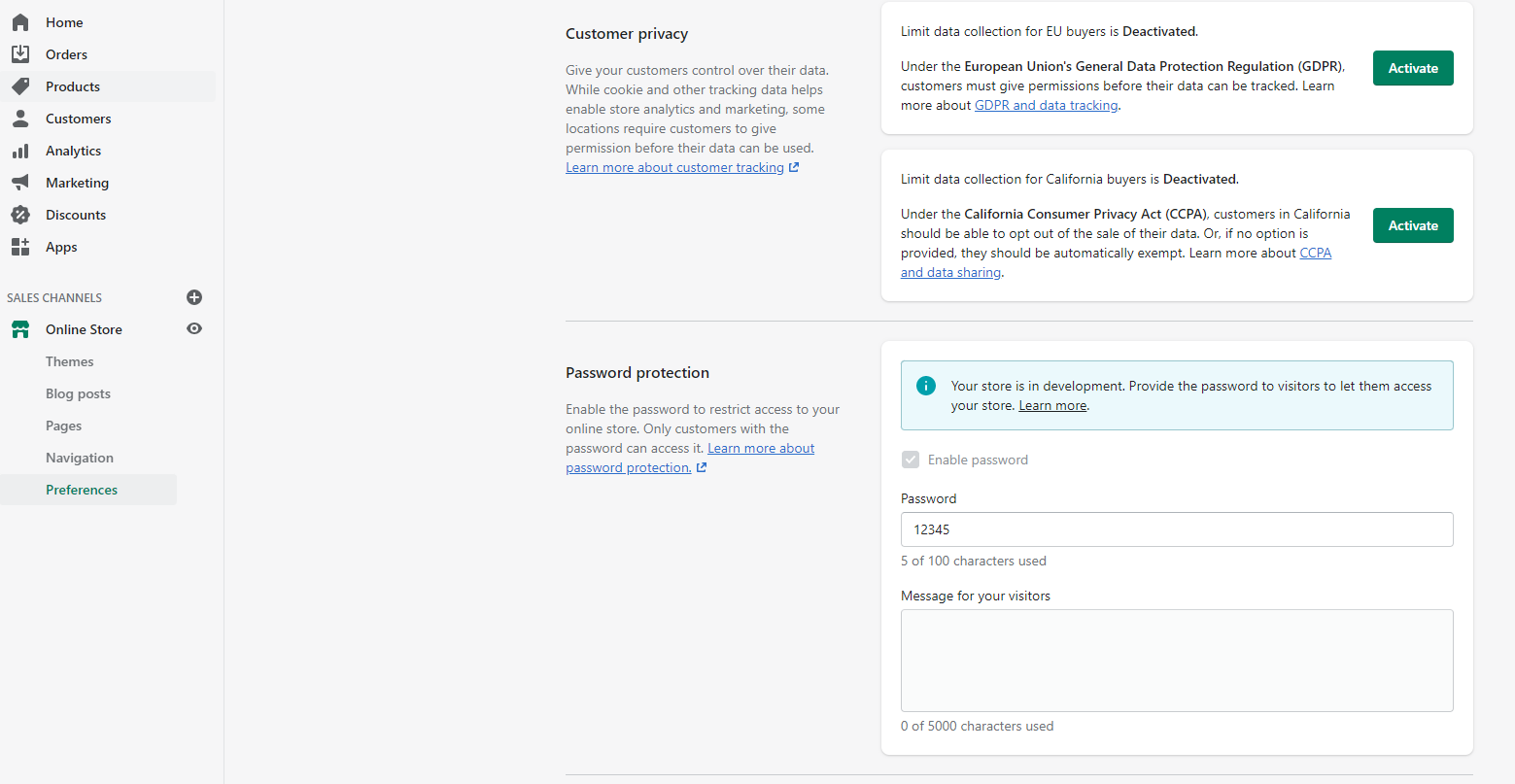
检查您的内容后,返回 Shopify 后台并单击“发布我的主题”。 从现在开始,您的商店对其他用户可见。 恭喜!
结论和你的下一步
在您启动商店并获得第一笔订单后,就该对其进行优化了。 这里有一些我们最好的指南来帮助你。
- SEO 指南 – 了解如何在 Shopify 上进行 SEO 以吸引自然流量到您的商店
- 结帐指南 - 了解如何优化 Shopify 结帐以发挥最佳性能
- 追加销售指南 – 了解如何在您的 Shopify 商店中实施追加销售策略并提高平均订单价值
